
經常使用到PDF的小伙伴們應該對它會又愛又恨,因為PDF檔案的特殊性,愛它可以在各種設備中保持格式一致,卻又恨它無法輕易修改。
通常在使用中,我們是無法對PDF檔直接編輯、刪除或修改的。這個時候就會有朋友問:“怎麼刪除PDF頁面呢?”其實答案非常簡單!只需要一款PDF編輯軟體,就可以幫你解決PDF的各種編輯問題。下面我們用四個步驟來講解一下如何刪除PDF頁面。
輕鬆刪除PDF檔案中的頁面
下載LightPDF軟體
LightPDF用戶端多合一的PDF解決方案,提供超過20種實用工具:編輯,轉換,OCR,壓縮,合併,註解,浮水印和管理PDF,簡化您的數碼工作、提高生產力,從此您不會在PDF編輯過程中遇到任何麻煩。
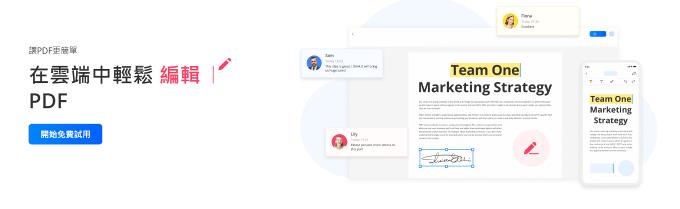
打開PDF檔
首先,在LightPDF官網下載『LightPDF』這款軟體,打開軟體後,點擊左上方的“打開”按鈕選擇文件存放位置添加,或者直接把文件拖拽至下方的工作欄。
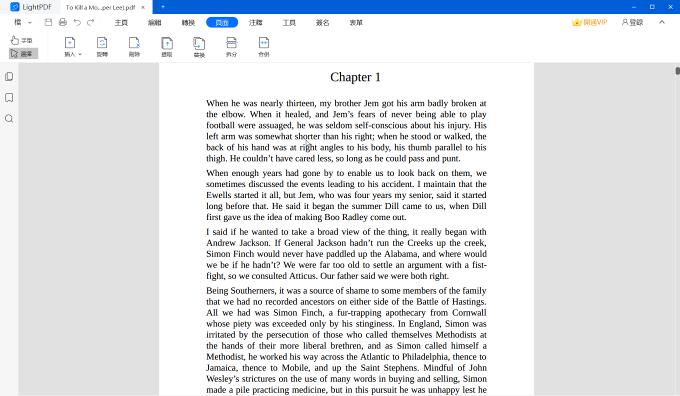
打開功能
打開需要修改的PDF檔案後,在軟件上方工具欄裡點擊【頁面】-【刪除】的按鈕,打開刪除功能。
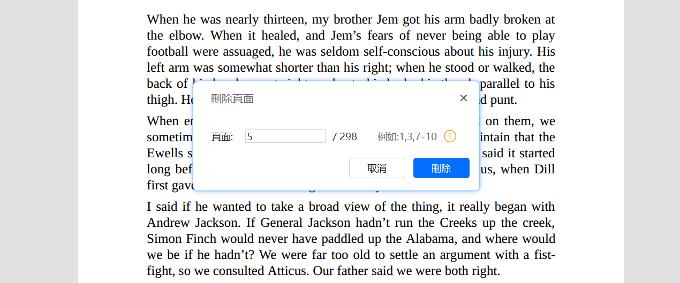
刪除頁數
根據提示,填入需要刪除的頁數,比如需要刪除第1頁、第4-7頁與第16頁,即填寫【1,4-7,16】。
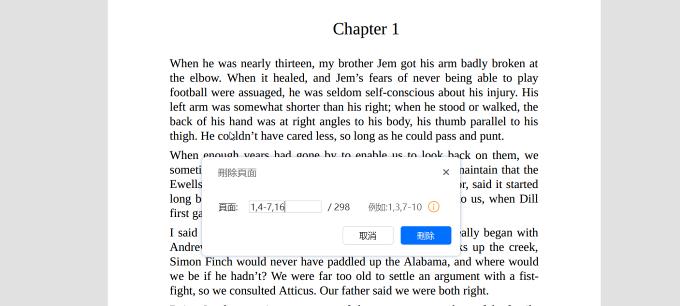
總結
以上就是如何刪除PDF頁面的經驗分享,平時常要用到PDF文件的小伙伴們肯定避免不了對PDF檔的編輯&修改,LightPDF用戶端操作簡單方便,功能專業,下載使用試試看吧!
我要評論